- Зохиолч Jason Gerald [email protected].
- Public 2023-12-16 11:28.
- Хамгийн сүүлд өөрчлөгдсөн 2025-01-23 12:29.
Telnet бол Command Prompt ашиглан алсын серверүүдийг удирдах зориулалттай командын шугамын хэрэгсэл юм. Windows XP болон Vista -ээс ялгаатай нь Telnet клиентийг Windows 7 дээр автоматаар суулгадаггүй. Та үүнийг ашиглаж эхлэхээсээ өмнө идэвхжүүлэх ёстой. Үүнийг хэрхэн суулгах, ашиглах талаар доорх 1 -р алхамаас үзнэ үү.
Алхам
2 -р хэсгийн 1: Telnet суулгах
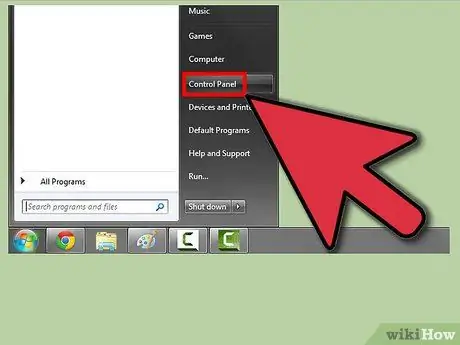
Алхам 1. Хяналтын самбарыг нээнэ үү
Анхдагч байдлаар, Windows 7 дээр Telnet суулгаагүй байна. Үүнийг ашиглахын тулд гараар идэвхжүүлсэн байх ёстой. Та үүнийг Start цэснээс хандах боломжтой Control Panel -ээр дамжуулан хийж болно.
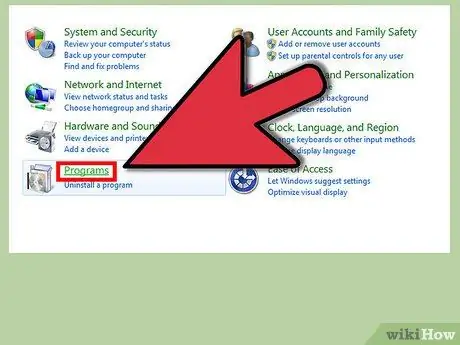
Алхам 2. "Хөтөлбөр ба онцлог" эсвэл "Хөтөлбөр" -ийг нээнэ үү
Боломжтой сонголтууд нь таны Хяналтын самбар хэрхэн харагдахаас хамаарна, энэ нь дүрс эсвэл категорид харагддаг, гэхдээ хоёулаа таныг нэг газар руу аваачдаг.
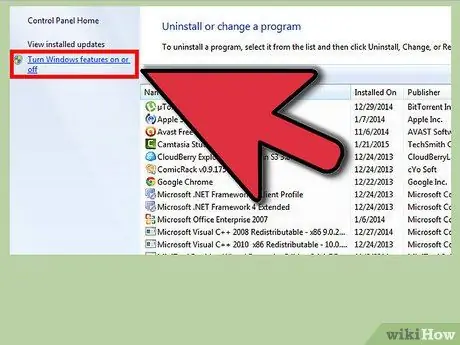
Алхам 3. "Windows -ийн онцлогийг асаах, унтраах" холбоос дээр дарна уу
Та администраторын нууц үгийг оруулахыг шаардаж магадгүй юм.
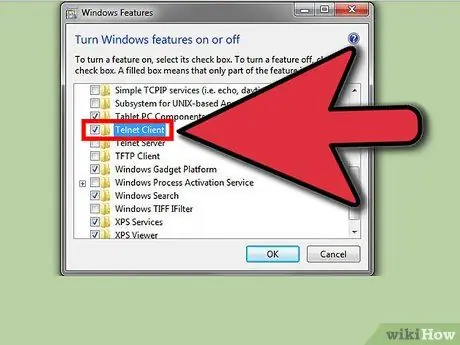
Алхам 4. "Telnet Client" оруулгыг хайна уу
Боломжит функцуудын жагсаалтад та Telnet Client гэсэн бичээсийг харах болно. Та үүнийг олохын тулд доош гүйлгэх хэрэгтэй болж магадгүй юм. Telnet Client -ийн хажууд байгаа хайрцгийг шалгаад OK дарна уу.
Та үйлчлүүлэгчийг сонгосны дараа суулгахын тулд нэг эсвэл хоёр минут хүлээх хэрэгтэй болж магадгүй юм
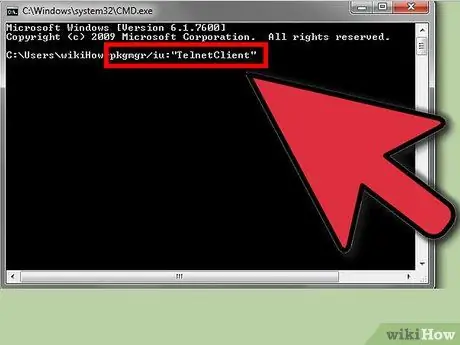
Алхам 5. Telnet -ийг командын мөрөөр суулгана уу
Хэрэв та командын мөрөөр дамжуулан бүх зүйлийг хийхийг хүсч байвал Telnet -ийг хурдан командын тусламжтайгаар суулгаж болно. Нэгдүгээрт, Run хайрцагт cmd гэж бичээд командын мөрийг нээнэ үү. Тушаалын мөрөнд pkgmgr /iu: "TelnetClient" гэж бичээд Enter дарна уу. Хэдэн хормын дараа таныг командын мөр рүү буцааж оруулах болно.
Telnet ашиглаж эхлэхийн тулд командын мөрийг дахин эхлүүлнэ үү
2 -р хэсгийн 2: Telnet ашиглах
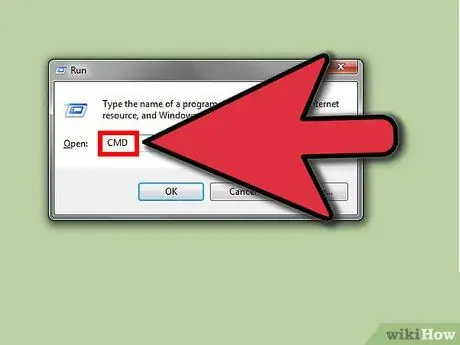
Алхам 1. Тушаал хүлээх мөрийг нээнэ үү
Telnet нь Тушаалын мөрөөр дамждаг. Та Win товчийг дарж Run талбарт cmd бичээд командын мөрөнд хандах боломжтой.
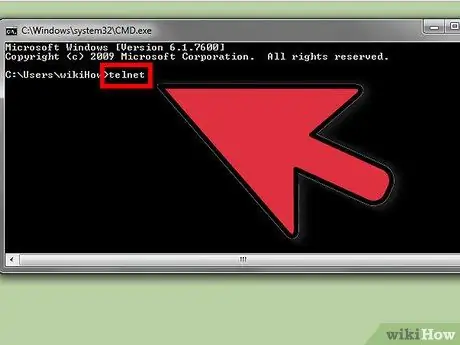
Алхам 2. Telnet клиентийг ажиллуулна уу
Telnet гэж бичээд Enter дарж Microsoft Telnet -ийг ажиллуулна уу. Тушаал хүлээх мөр алга болж, таныг Telnet командын мөр рүү аваачна.
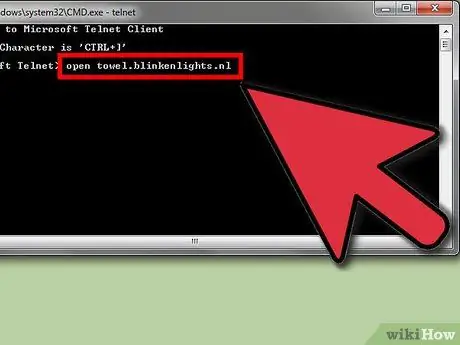
Алхам 3. Telnet сервертэй холбогдоно уу
Telnet командын мөрөнд нээлттэй serveraddress [port] гэж бичнэ үү. Хэрэв та мэндчилгээний мессеж хүлээн авах эсвэл хэрэглэгчийн нэр, нууц үгээ оруулахыг хүсвэл сервертэй амжилттай холбогдсон байна.
- Жишээлбэл, ASCII Star Wars -ийг үзэхийн тулд open towel.blinkenlights.nl гэж бичээд Enter дарна уу.
- Та мөн telnet serveraddress [port] гэж бичиж командын мөрөөс шууд холболт үүсгэж болно.
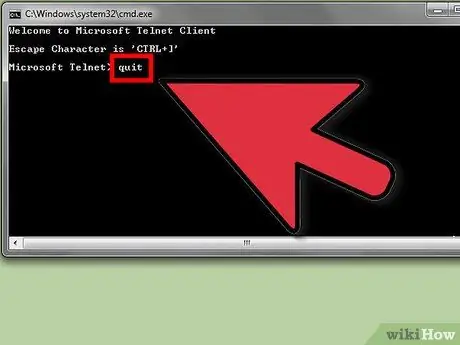
Алхам 4. Telnet сессийг хаах
Telnet серверийг удирдаж дууссаны дараа цонхыг хаахаас өмнө холболтыг хаах ёстой. Үүнийг хийхийн тулд Ctrl+] дарж Telnet командын мөрийг нээнэ үү. Quit гэж бичээд Enter дарж холболтыг хаагаарай.






